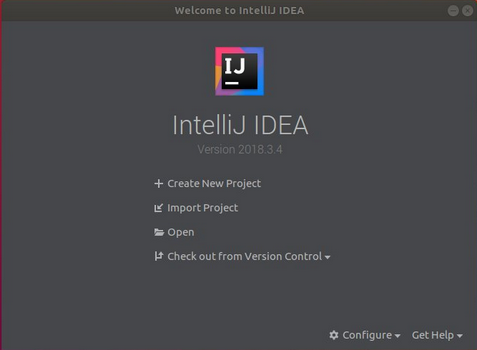IntelliJ IDEA ist eine integrierte Entwicklungsumgebung (IDE) des Softwareunternehmens JetBrains für die Programmiersprachen Java, Kotlin, Groovy und Scala. Es existieren ab der Version 9.0 zwei verschiedene Editionen, die kostenpflichtige Ultimate Edition und die kostenfreie Open Source Community Edition.
Seiteninhalt
Funktionsumfang
Zu den Features gehören die Unterstützung von Java EE, Ant, Apache Maven, JUnit, ein GUI-Editor, Tools zur Versionskontrolle, insbesondere Git, sowie hauptsächlich verschiedene Möglichkeiten zum automatischen Refactoring von Code. Ab Version 14.0 ist ein Decompiler für Java-Klassen vorhanden, welcher es erlaubt, den Java-Code von Klassen zu betrachten, obwohl man nur den Bytecode dieser Klasse, nicht aber deren Quellcode besitzt.
Plug-ins
Der Funktionsumfang kann mittels Plug-ins erweitert werden. Diese werden teils von JetBrains, teils von der IntelliJ-Community entwickelt. Das Schreiben eigener Plug-ins ist ausdrücklich erwünscht und wird derzeit in jedem Jahr durch einen Plug-in-Wettbewerb unterstützt, bei dem die Gewinner Geld- und Softwarepreise erhalten. Eine vollständige Liste aller Plugins ist auf der Seite von JetBrains zu finden
Anforderungen
- Minimum 2 GB RAM, 4 GB RAM empfohlen
- 1.5 GB hard disk space + at least 1 GB for caches
- 1024×768 minimum Ausflösung
Der Login mit Sudo Zugriff ist benötigt!
sudo snap install intellij-idea-community --classic
Um Ultimate editionzu installieren ersetze intellij-idea-community mit intellij-idea-ultimate
Der Download dauert eine Weile. Nach erfolgreicher Installation solltest du folgendes sehen:
intellij-idea-community 2018.3.4 from ‚jetbrains‘ installed
Starting IntelliJ IDEA
Das IntelliJ IDEA ist installiert und kann über das Ubuntu system mittels klick auf das IntelliJ IDEA icon (Activities -> IntelliJ IDE) gestartet werden.
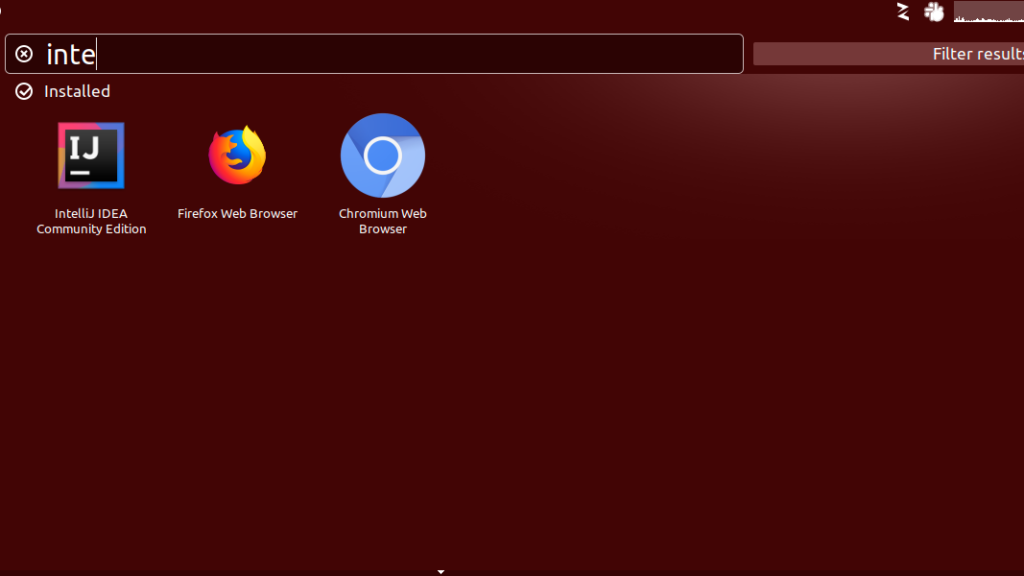
Beim ersten Start von IntelliJ IDEA wird die Frage nach zu importiernden / existiernden IntelliJ IDE Einstellungen gestellt:
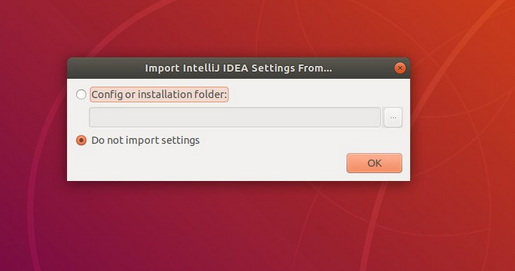
Markiere Deine Wahl und bestätige mit OK.
Als nächstes wird die Bestätigung der Nutzungsfereinbahrungen benötigt. Scrolle runter und klicke Continue. Zusätzlich ist die Beantwortung der Frage zu Erhebung statistischer Daten nötig.
Auf der folgenden Seite können benutzerdefinierte Plugins installiert werden.
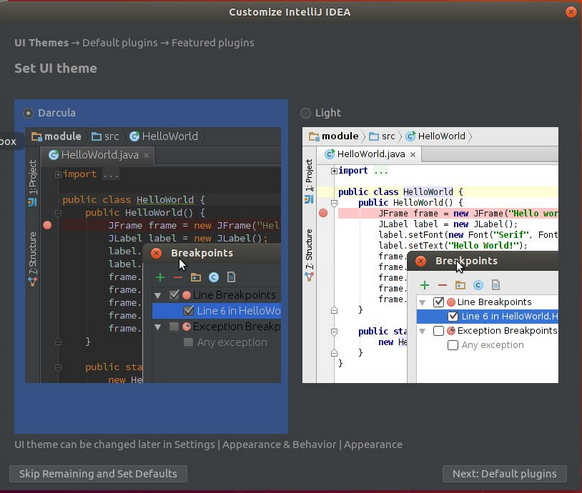
Danach kannst Du Deine ersten Projekte erstellen 😉